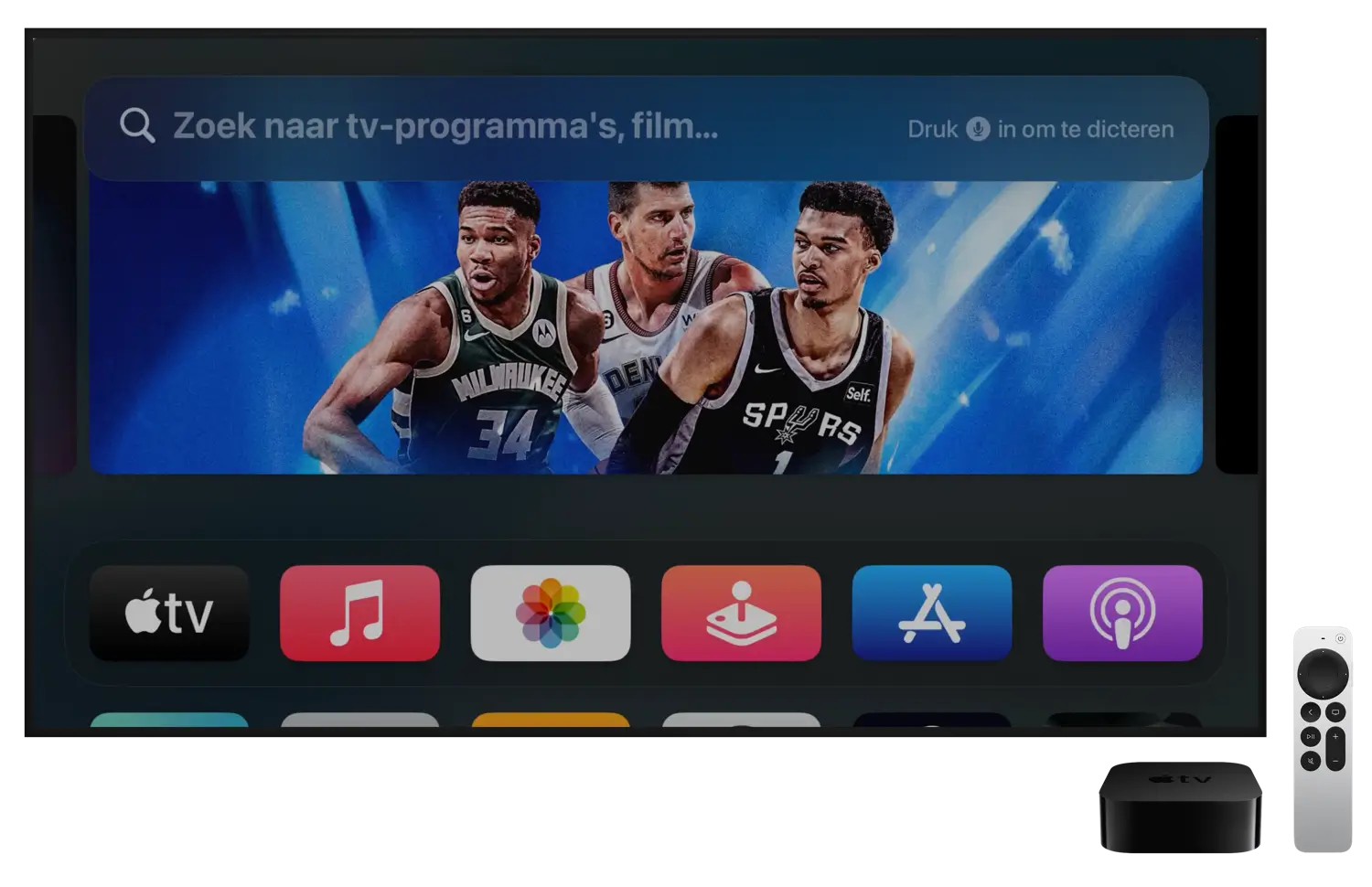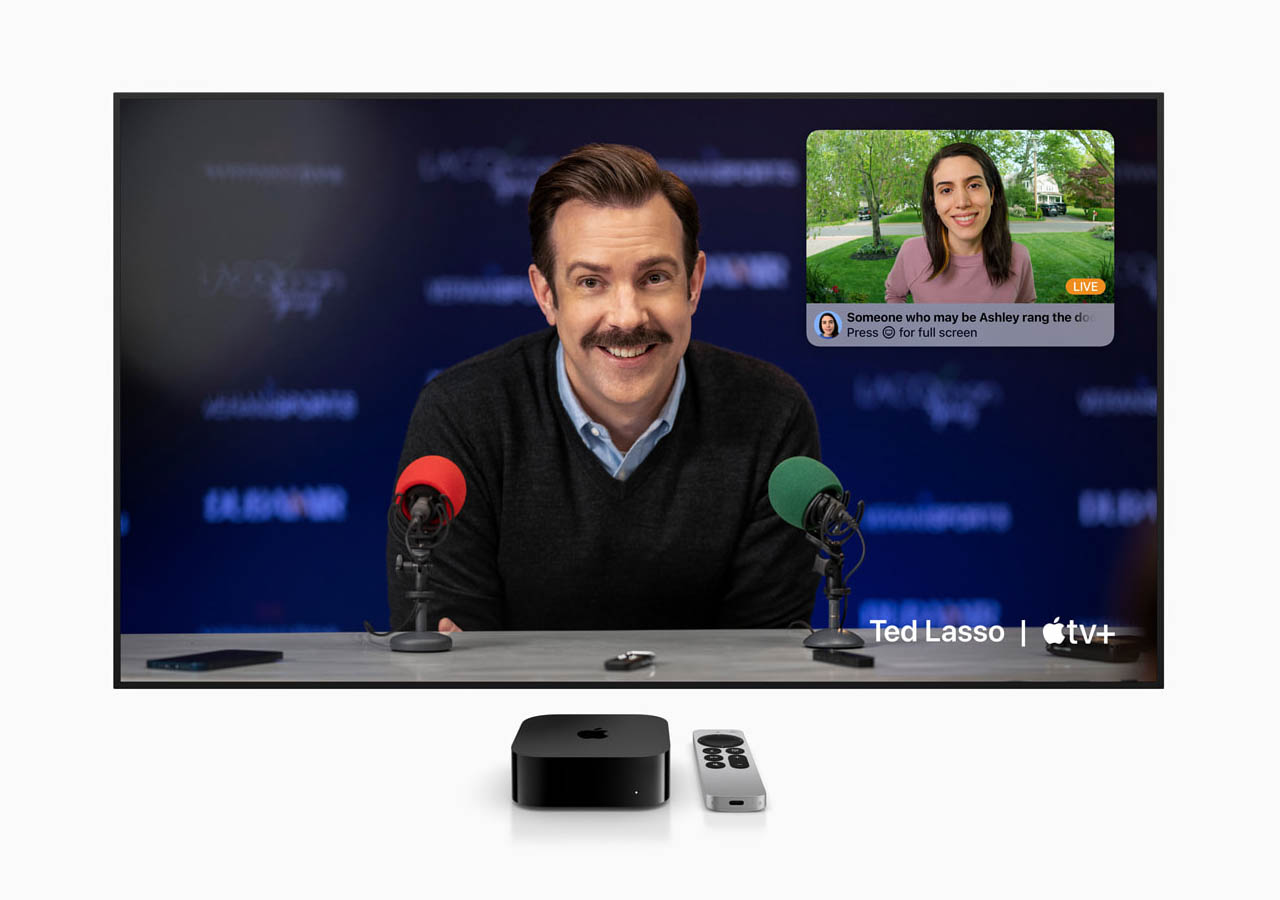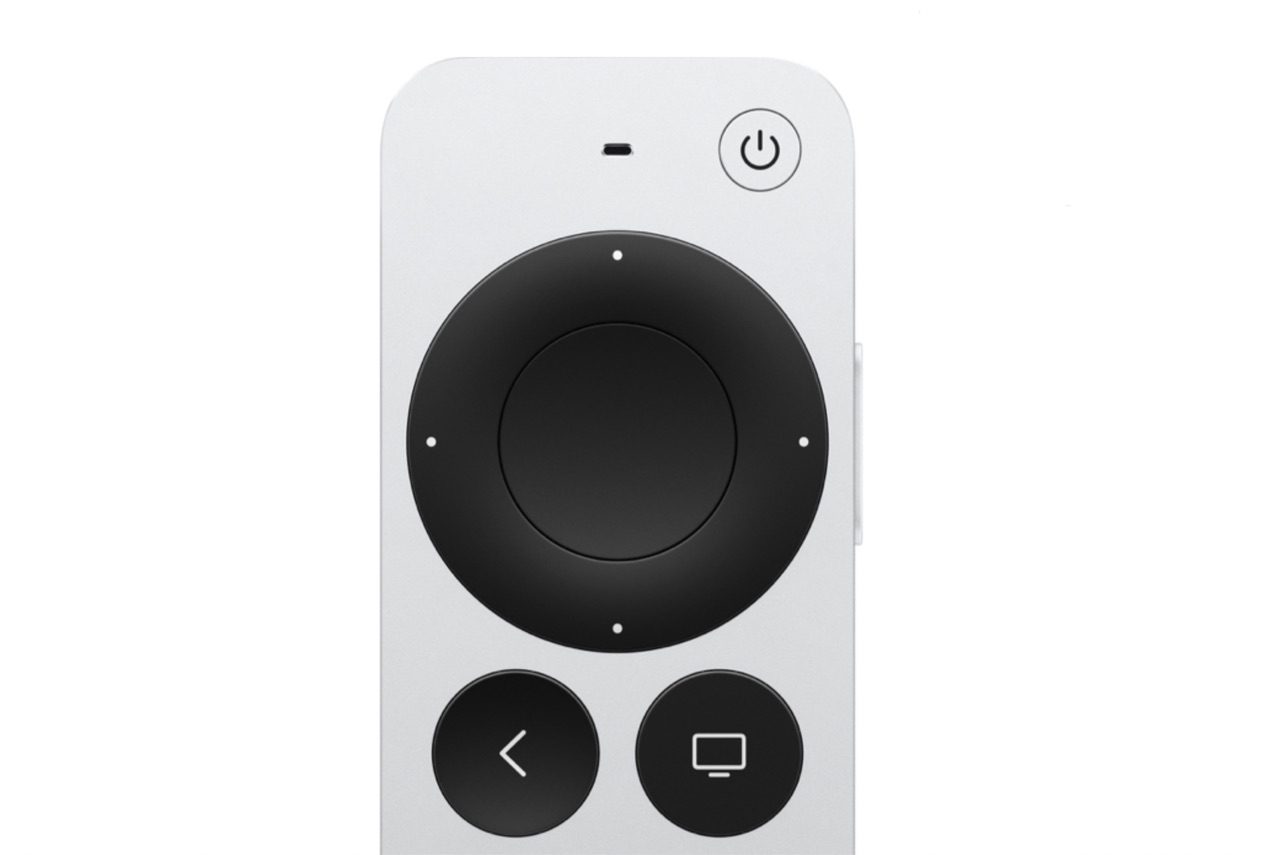Waarom geen Apple TV browser?
Apple heeft ervoor gekozen om op de Apple TV geen webbrowser mee te leveren, waardoor je niet zomaar kunt internetten met je Apple TV. Ook kunnen ontwikkelaars geen browsers voor de Apple TV maken, omdat Apple hen niet toestaan om UIWebView (een private API) te gebruiken.
Er zijn meerdere redenen waarom er geen browser op de Apple TV zit. Ten eerste brengt een browser extra risico’s met zich mee. Door de browser achterwege te laten heeft Apple meer controle over de beveiliging van de Apple TV. Ook dwingt Apple ontwikkelaars om hun apps volledig native te draaien op de Apple TV. Ze mogen dus geen apps maken die alle content inladen via een website. Door deze keuze zijn apps veel sneller. Toch zijn er 3 manieren om een Apple TV browser te gebruiken om te internetten en in deze tip lopen we ze langs.
#1 Gebruik AirPlay voor je Apple TV browser
Met AirPlay Mirroring kan je het scherm van je iPhone of iPad naar de Apple TV doorzetten. Dat werkt vrij eenvoudig: je hoeft tijdens het gebruik van je iPhone of iPad alleen de AirPlay-optie te selecteren en te zorgen dat het scherm wordt doorgestuurd naar de televisie. Een nadeel van deze manier van browsen, is dat je alles op je mobiele apparaat moet invoeren. Daarmee zit je eigenlijk op twee schermen te kijken en je kunt tijdens het browsen je iPhone niet voor iets anders gebruiken. Deze methode raden we dan ook vooral aan als je wil internetten en de sites die je bezoekt aan andere mensen wil laten zien.
Je schakelt AirPlay Mirroring op de iPhone en iPad in door het Bedieningspaneel te openen en Synchrone weergave te kiezen. Als je je iPhone in landschapsweergave vasthoudt krijg je de beste weergave op het tv-scherm.
Wil je AirPlay met de Mac gebruiken, dan moet je het AirPlay-icoontje in de menubalk aanklikken (een vierkant met driehoekje). Kies vervolgens jouw Apple TV uit de getoonde opties. Mogelijk moet je nog wel een AirPlay-code invoeren voor de Apple TV waarmee je verbinding wilt maken. Dit is om te voorkomen dat anderen er misbruik van maken en opeens ongewenste content op jouw scherm laten zien.
Op de Mac heb je de mogelijkheid van AirPlay Mirroring, waarbij je alles op het Mac-scherm ook op de tv ziet. Dit is ideaal als je iets aan anderen wilt demonstreren. Wil je echter je Mac voor andere dingen gebruiken, dan kun je de schermen zo rangschikken dat alleen de browser op de Apple TV te zien is. Je regelt dit via Systeemvoorkeuren > Beeldscherm. Hieronder lees je meer over het gebruik van AirPlay van Mac naar Apple TV.
#2 Gebruik AirBrowser als Apple TV browser
Een manier om alsnog te kunnen browsen op je Apple TV, is door AirBrowser te installeren. Deze betaalde app voor iPhone en iPad is in feite een webbrowser die de pagina’s doorzet naar je Apple TV. Je toestel dient vervolgens als toetsenbord en trackpad.
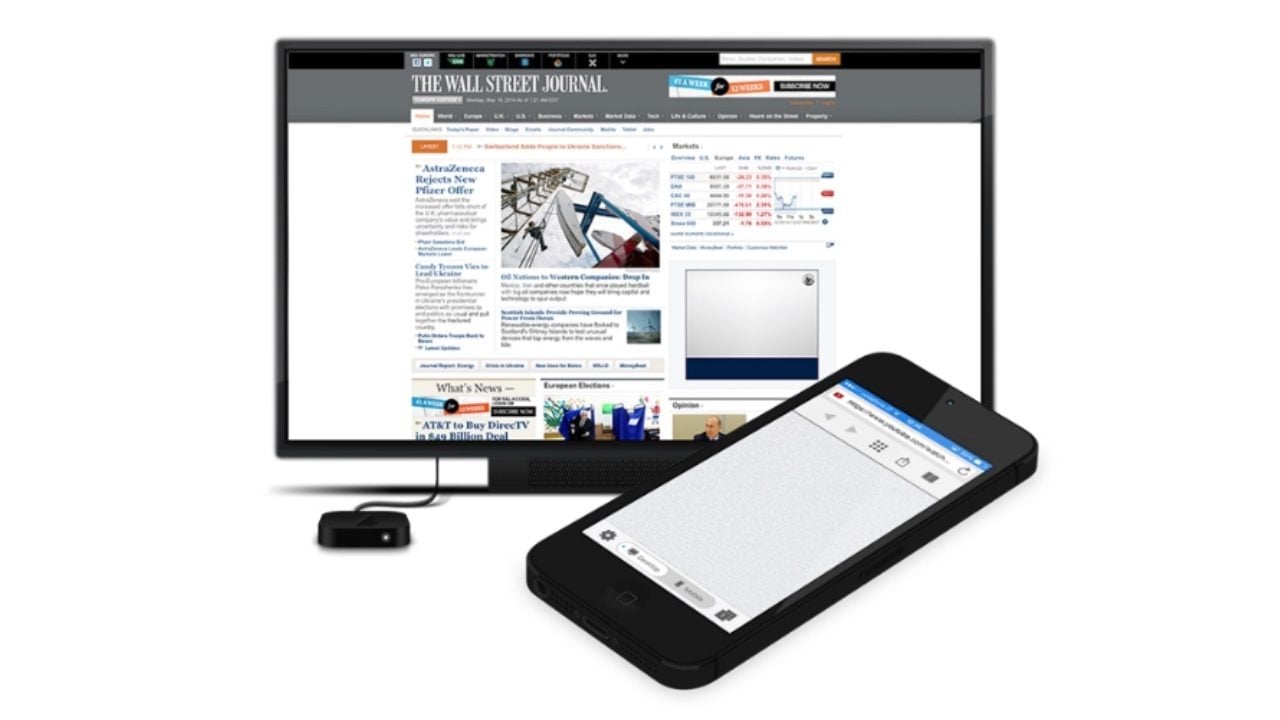
Als je de AirBrowser-app geïnstalleerd hebt, dien je allereerst een tweede scherm te kiezen. Daarvoor moet je synchrone weergave ingeschakeld hebben. Kies binnen dat menu je Apple TV en vervolgens krijg je een browser op je televisie te zien. Je kan op je iPhone of iPad webadressen intikken, die vervolgens op je tv worden weergegeven. Voordeel van deze methode is dat je niet dubbel doet en dus de pagina’s die je inlaadt niet op je iPhone ziet. De makers beloven een volledige desktop browser-ervaring op je televisie, waarbij de website worden aangepast aan het formaat van je tv-scherm. Je kunt op pagina’s scrollen, zoomen en bijvoorbeeld tabbladen beheren. Het grote verschil met AirPlay is dat je de desktopversie van een website te zien krijgt, niet de mobiele versie van je iPhone. AirBrowser houdt ook rekening met beperkingen, zoals Flash. Bij een YouTube-filmpje wordt bijvoorbeeld automatisch de HTML5-versie geladen.
#3 Apple TV browser-hack: tvOSBrowser
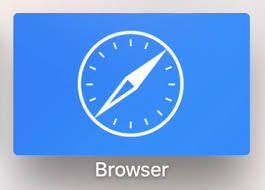 De derde mogelijkheid is om via een omweg alsnog een browser te installeren. De Nederlandse ontwikkelaar jvanakker slaagde er al in 2015 in om dat werkend te krijgen. Dit werkt alleen als je beschikt over een Apple TV met USB-C-poort. Het vergt wat werk en moeite, maar als je Xcode installeert en vervolgens de broncode van de tvOSBrowser van Github haalt, kan je toch de Safari-browser op je Apple TV gebruiken. De code wordt niet meer regelmatig bijgewerkt, maar als je het werkend kunt krijgen kun je er toch een hoop plezier van hebben. Verder moet je het bestand Availability.h op de Apple TV aanpassen, dus dit is niet weggelegd voor beginnende gebruikers.
De derde mogelijkheid is om via een omweg alsnog een browser te installeren. De Nederlandse ontwikkelaar jvanakker slaagde er al in 2015 in om dat werkend te krijgen. Dit werkt alleen als je beschikt over een Apple TV met USB-C-poort. Het vergt wat werk en moeite, maar als je Xcode installeert en vervolgens de broncode van de tvOSBrowser van Github haalt, kan je toch de Safari-browser op je Apple TV gebruiken. De code wordt niet meer regelmatig bijgewerkt, maar als je het werkend kunt krijgen kun je er toch een hoop plezier van hebben. Verder moet je het bestand Availability.h op de Apple TV aanpassen, dus dit is niet weggelegd voor beginnende gebruikers.
Om de tvOS browser te installeren heb je de laatste versie van Xcode, de broncode van de tvOSBrowser, een (gratis) ontwikkelaarsaccount en een USB-C-naar-USB-kabel nodig.
Met deze tvOS browser kun je door webpagina’s bladeren en met de afstandsbediening van de Apple TV kun je alles bedienen. De pauze- en playknop gebruik je voor het invoeren van URL’s. Om terug te gaan naar de vorige pagina druk je op de menuknop. Voor een uitgebreide toelichting van alle stappen kun je hier terecht.
Taalfout gezien of andere suggestie hoe we dit artikel kunnen verbeteren? Laat het ons weten!
Apple TV
De Apple TV is Apple's kleine kastje voor aan je televisie, waarmee je video's kan kijken, gebruik kan maken van streamingdiensten als Netflix en Videoland, games kan spelen en foto's en video vanaf je iPhone, iPad en Mac kan afspelen op je televisie met AirPlay. De Apple TV is een woninghub voor HomeKit en wordt geleverd met de Siri Remote. Haal meer uit je Apple TV met deze mogelijkheden. Met handige tips en meer om de functies van je Apple TV te ontdekken. Het nieuwste model is de Apple TV 4K uit 2022. Voor de beste prijzen lees je ons artikel over een Apple TV kopen.

- Alles over de Apple TV 4K 2022
- Review Apple TV 4K 2022
- Alles over de Apple TV-modellen
- Alles over de Siri Remote
- Apple TV kopen
- Beste Apple TV-apps
- Screensavers op Apple TV
- Apple TV als HomeKit-hub gebruiken
- Televisiekijken op de Apple TV
- Apple TV herstarten
- Apple TV updaten
- Waarom een Apple TV met 4K en HDR?
- Welke Apple TV heb ik?
- Review Apple TV 4K
- Apple TV's vergelijken
- Apple TV handleiding